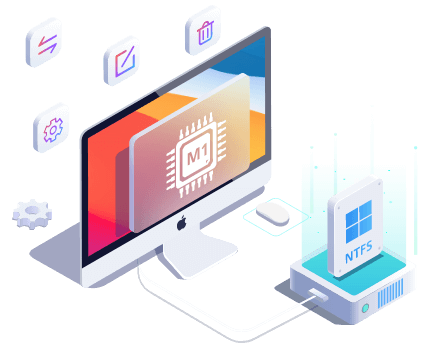Tabla de Contenido
![]() Sobre el autor
Sobre el autor
![]() Artículos Relacionados
Artículos Relacionados
¿Es compatible NTFS con Mac? Sí o No - EaseUS
¿Admite NTFS el Mac? Sí o No
No, el Mac oficial no admite NTFS. La empresa Apple aún no admite oficialmente el sistema de archivos NTFS en los ordenadores Mac. En general, los usuarios sólo pueden ver el contenido disponible en la unidad NTFS, pero no pueden realizar ningún cambio en los archivos y datos guardados, ni tampoco editar, borrar, copiar y transferir. Sin embargo, existen métodos alternativos que hacen posibles las operaciones de lectura y escritura en NTFS.
¿Puedo hacer que Mac admita unidades NTFS? Sí, utiliza el software NTFS para Mac
En cuanto a la pregunta de si es posible hacer que el Mac admita unidades NTFS, la respuesta es sí. La respuesta es sí. Puedes hacer que Mac admita unidades NTFS. Los creadores han estado utilizando unidades NTFS entre Windows y MacBook para transferir datos, gestionar archivos en NTFS cuando están en macOS.
Como cualquier dispositivo, el SO necesita un controlador para hacerlo funcionar. Lo mismo ocurre con las unidades NTFS. Hay muchos controladores disponibles que pueden hacer que NTFS sea compatible para leer y escribir en el MacBook. Lo mejor es utilizar un software profesional que ofrezca funciones avanzadas y sea fiable
Si no estás seguro de elegir un software de terceros de confianza para crear unidades NTFS, te recomendamos que elijas EaseUS NTFS for Mac.
Puedes visitar su sitio oficial y descargar esta herramienta. Esta herramienta es fácil de usar, y puedes preparar fácilmente la unidad NTFS compatible con Mac con unos simples clics. Esta herramienta es superrápida y realiza las tareas en menos tiempo, y guarda o copia archivos rápidamente entre tu disco externo y el Mac en lo que a funciones se refiere. Con esta herramienta obtendrás una transferencia de datos segura y una experiencia de usuario sin problemas. Por último, pero no por ello menos importante, esta herramienta es totalmente compatible con dispositivos Mac basados en M1 y admite macOS Big Sur y versiones anteriores de macOS.
Tutorial: Hacer que la unidad NTFS sea compatible con Mac usando EaseUS NTFS for Mac
EaseUS NTFS for Mac es una herramienta avanzada de software de EaseUS que ofrece una solución para hacer que los dispositivos formateados en NTFS sean compatibles con MAC. Esta fiable herramienta proporciona una solución de un solo clic para configurar las unidades NTFS compatibles con Mac. Es compatible con todo tipo de hardware, incluidos discos duros, dispositivos de almacenamiento de estado sólido y memorias USB formateadas para Windows.
Admite operaciones de lectura y escritura de alta velocidad con integridad de datos, lo que garantiza que los datos no se perderán aunque la plataforma no sea compatible de forma nativa.
Características de EaseUS NTFS para Mac
- Procesamiento superrápido y se tarda menos en guardar o copiar entre el disco externo y el Mac.
- Transferencia de datos segura y experiencia de usuario fluida
- Es totalmente compatible con los dispositivos Mac basados en M1
- Esta herramienta es compatible con macOS Big Sur y mac OS anteriores
- Monta y desmonta los volúmenes NTFS desde la barra de estado del Mac.
- Sistemas de archivos compatibles NTFS, HFS+, APFS, FAT, exFAT
- Admite disco duro, disco duro externo, SSD, unidad USB, unidad Thunderbolt, tarjeta SD, tarjeta CF, etc.
Sigue los pasos exactos que se indican a continuación para activar la compatibilidad de lectura y escritura de unidades NTFS en Mac.
Paso 1. Inicia y activa EaseUS NTFS for Mac. Haz clic en "Ya tengo licencia" para desbloquear este software.

Paso 2. Conecta una unidad NTFS al Mac, EaseUS NTFS for Mac detectará automáticamente el dispositivo. Selecciona tu unidad y verás que ahora está marcada como "Sólo lectura". Haz clic en "Habilitar escritura" para añadir derechos de lectura y escritura a la unidad.

Paso 3. Cuando el estado de las unidades NTFS pase a ser "Escribible".

Paso 4. EaseUS NTFS for Mac abrirá una ventana para ayudar al Mac a acceder a la unidad NTFS:
- 1. Selecciona "Acceso total al disco", haz clic en el icono de Bloqueo e introduce la contraseña de administrador para desbloquearlo.
- 2. Selecciona los dos iconos de NTFS para Mac.
- 3. Arrástralos a la lista "Acceso total al disco".
- 4. Haz clic en "Salir y Restaurar" para reiniciar EaseUS NTFS for Mac.

Paso 5. Cuando EaseUS NTFS for Mac se reinicie, podrás abrir para comprobar, leer, escribir e incluso modificar los datos guardados en el dispositivo NTFS.

Conclusión
Vivimos en una época en la que la gente utiliza diversos dispositivos y plataformas. Ya no es sólo un usuario de Windows. De hecho, el MacBook se utiliza popularmente para instalar Windows. Esto también significa que la gente necesita que su formato de archivo y tipo de almacenamiento sea compatible con todas las plataformas. Sin embargo, en lo que respecta a NTFS, los propietarios de MacBook aún no disponen de una solución nativa o aún se encuentra en fase experimental, lo que hace que no sea fiable.
Ahí es donde entran en escena soluciones de software como EaseUS NTFS for Mac y otras. Estas soluciones ofrecen una mayor velocidad de lectura-escritura y ayudan a los creadores y autónomos a utilizar sus dispositivos sin problemas en todas las plataformas.
Preguntas frecuentes sobre ¿Soporta NTFS el Mac?
Aquí tienes la lista de preguntas frecuentes sobre la compatibilidad de NTFS en macOS.
1. ¿El Mac admite FAT32?
Sí, Mac es totalmente compatible, o se puede decir que FAT 32 es totalmente compatible con Mac. Sin embargo, tiene algunos inconvenientes. En primer lugar, que estarás limitado a un tamaño de archivo de 4 GB o menos. En segundo lugar, no podrás utilizar un SSD de gran tamaño, lo que limita el uso de almacenamiento externo. Hoy en día, los archivos de vídeo suelen tener un tamaño enorme, lo que hace que FAT32 no tenga sentido.
2. ¿Es necesario el software NTFS para Mac?
Sí, el software NTFS para Mac es esencial para obtener el mejor rendimiento posible de tu unidad, especialmente si se trata de un disco duro externo de gran tamaño. Ofrece una velocidad de lectura y escritura del dispositivo estable y aprovecha todos los espacios del dispositivo. Además, si necesitas cambiar entre sistemas y plataformas, el controlador te ahorrará mucho tiempo que emplearías en utilizar otro medio para transferir archivos.
3. ¿NTFS para Mac es gratuito?
Depende del software que utilices para lectura-escritura en NTFS. Hay aplicaciones gratuitas que también funcionan con el MacBook, y otras de pago. Ambas entregan unidades, por lo que la lectura-escritura en NTFS puede producirse. El software de pago ofrece funciones extra que pueden ayudar dependiendo del caso de uso. Por ejemplo, EaseUS NTFS for Mac proporciona una alta velocidad de lectura-escritura, garantiza una transferencia de datos fiable y es compatible con mucho hardware.
¿Ha sido útil esta página?
Sobre el autor
Luis es un entusiasta de la tecnología, cuyo objetivo es hacer que la vida tecnológica de los lectores sea fácil y agradable. Le encanta explorar nuevas tecnologías y escribir consejos técnicos.